Existen diversas formas de conectarse con espectadores alrededor del mundo a través de plataformas online. Una de ellas es la transmisión en vivo de Facebook, mediante la cual una sola persona puede conectarse con el mundo entero y hablar con la gente en vivo. A través de transmisiones en vivo de Facebook, se pueden mostrar tutoriales de cocina o maquillaje que millones de personas pueden unirse a ver de manera muy fácil.
A su vez, a través de tales videos muchos profesores prefieren explicar un concepto particular para que los alumnos puedan responder de manera instantánea. Sin embargo, si quieres una visión más clara para lograr mayor comprensión, lee las instrucciones de este artículo para aprender cómo hacer zoom en Facebook Live.
En este artículo
Parte 1: Zoom en videos de Facebook Live desde un navegador
En esta sección, describiremos dos métodos para hacer zoom en Facebook Live: uno manual y otro a través de una extensión de un navegador, el cual resulta más fácil.
Método 1: Método Manual
Con este método, podrás hacer zoom en videos de Facebook a través de tu ordenador de forma manual. Lee los siguientes pasos para realizarlo:
Paso 1: Abre tu cuenta de Facebook ingresando tu usuario y contraseña. Luego, reproduce el video que quieres transmitir en vivo al que quieras hacerle zoom.
Paso 2: Para usuarios de Windows, presiona las teclas “CTRL” y “+” simultáneamente para hacer zoom en el video de Facebook. Si en cambio eres usuario de Mac, presiona las teclas “COMMAND” y “+” al mismo tiempo para hacer zoom. Una pequeña ventana emergente aparecerá en el costado superior derecho desde donde podrás controlar el nivel de zoom.
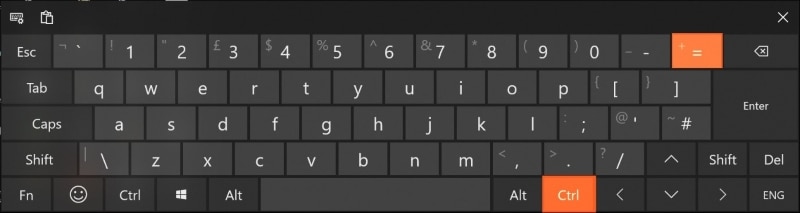
Método 2: Extensión de navegador
Con este método particular usaremos una extensión de navegador llamada “Zoom”, mediante la cual puedes disfrutar rápidamente la experiencia de hacer zoom en videos de Facebook en vivo. Esta extensión especial es una extensión liviana que puede también ayudarte a navegar por páginas web acercando o reduciendo a conveniencia. Al usar esta extensión, puedes cambiar el nivel de zoom fácilmente hasta 400 a través de su control deslizante.
Paso 1: Primero, necesitas instalar la extensión de navegador de Zoom en tu computadora. Haz clic en la opción “Agregar a Chrome” para descargar e instalar esta extensión en tu navegador Chrome.
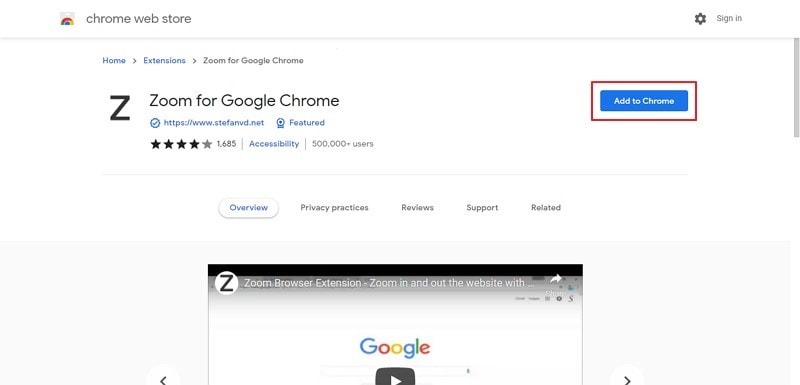
Paso 2: Abre tu cuenta de Facebook y reproduce tu video en vivo. En el costado superior derecho podrás ver el ícono de “Extensión”, donde se anclan todas las extensiones que tienes agregadas. Selecciona la extensión Zoom y a través del control deslizante desplegado podrás aumentar el nivel de zoom fácilmente. También puedes presionar la tecla “+” en tu teclado para hacer zoom en el video de Facebook a través de esta extensión.
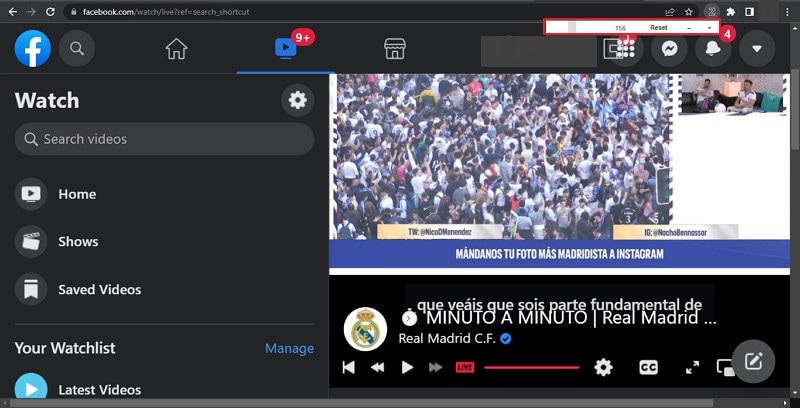
Parte 2: Zoom en videos de Facebook Live con Android
Si estás mirando transmisiones en vivo de Facebook desde un dispositivo con Android, también puedes hacer zoom modificando la configuración de tu teléfono. Para hacerlo, sigue los siguientes simples pasos:
Paso 1: Desde tu teléfono Android, abre el menú “Configuración”. Desde este menú, busca la opción “Accesibilidad” en “Configuraciones adicionales” y haz click en ella.
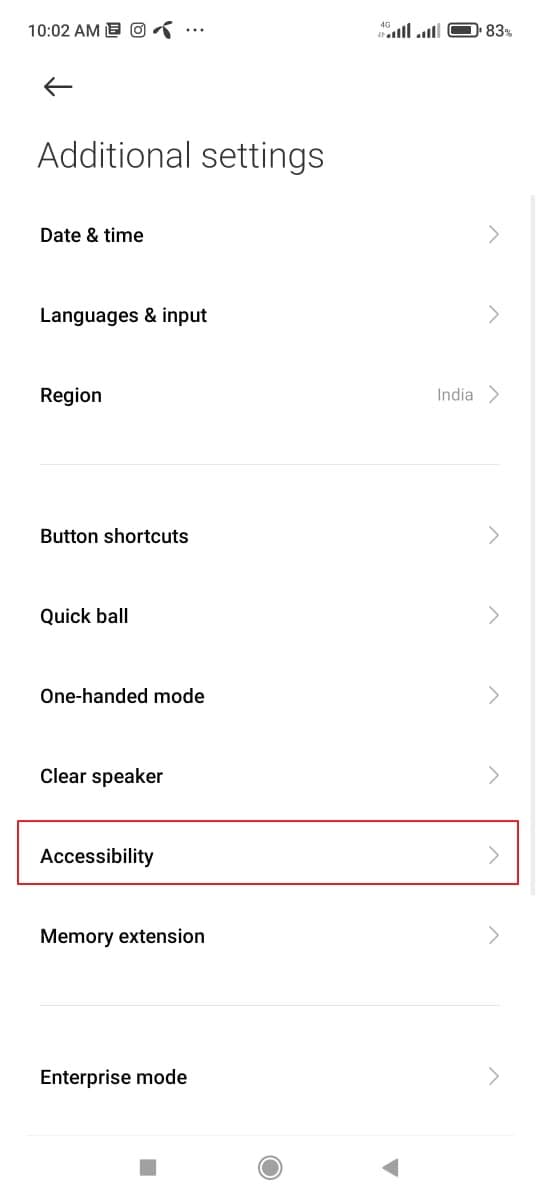
Paso 2: En la pantalla de acceso, pulsa la opción “Visión” y luego busca la sección llamada “Pantalla”.
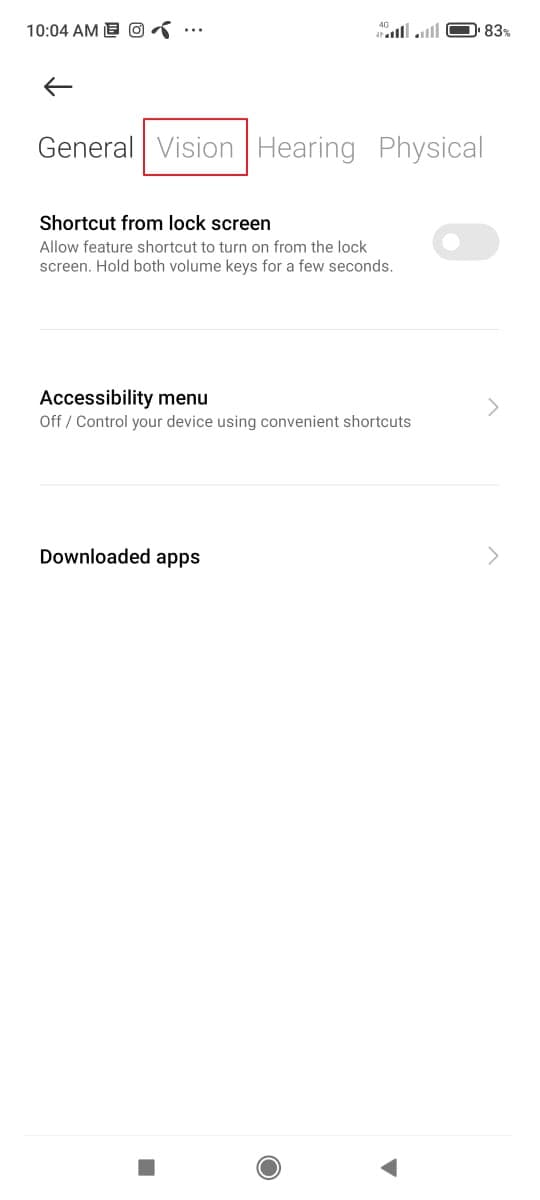
Paso 3: Ahora, busca la opción de “Ampliación” y pulsa en ella. Luego, selecciona “Acceso directo de ampliación” y activa la opción de ampliación.
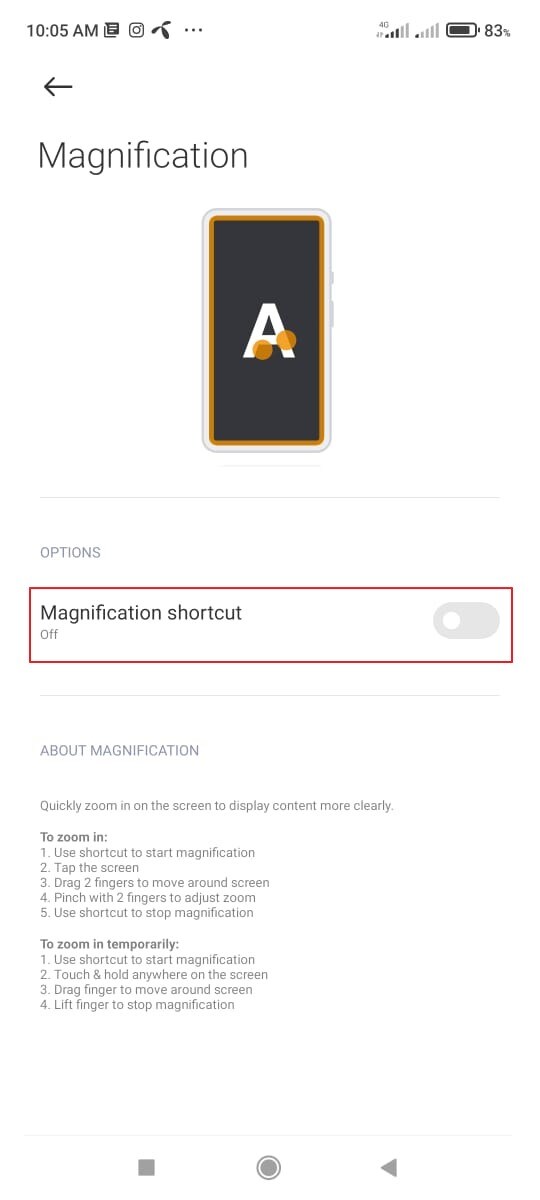
Paso 4: Ahora vuelve a tu cuenta de Facebook para utilizar tu función de accesibilidad. Primero debes pulsar sobre el ícono de la persona pequeña al costado inferior derecho de tu pantalla. Ahora puedes hacer clic en cualquier parte de tu pantalla para hacer zoom.
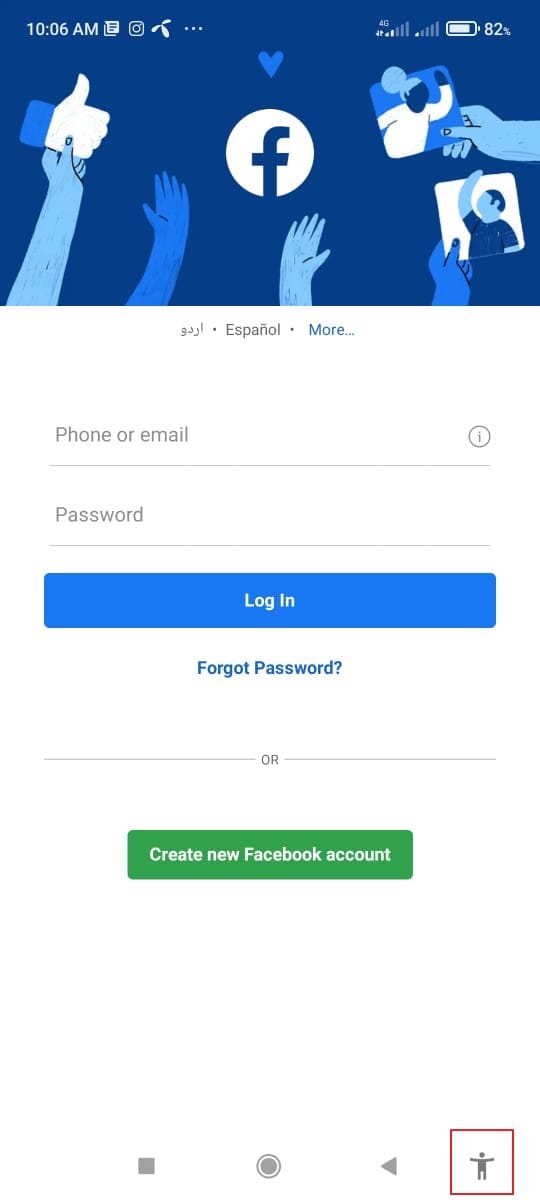
Paso 5: Para hacer zoom en un video de Facebook Live, expande tus dos dedos sobre la pantalla. Así, puedes hacer zoom en cualquier parte específica del video de Facebook muy fácilmente. Para alejar, mueve tus dedos hacia adentro para pellizcar la pantalla. Luego, para alejar la pantalla hacia un modo por defecto, haz clic en la función de accesibilidad.
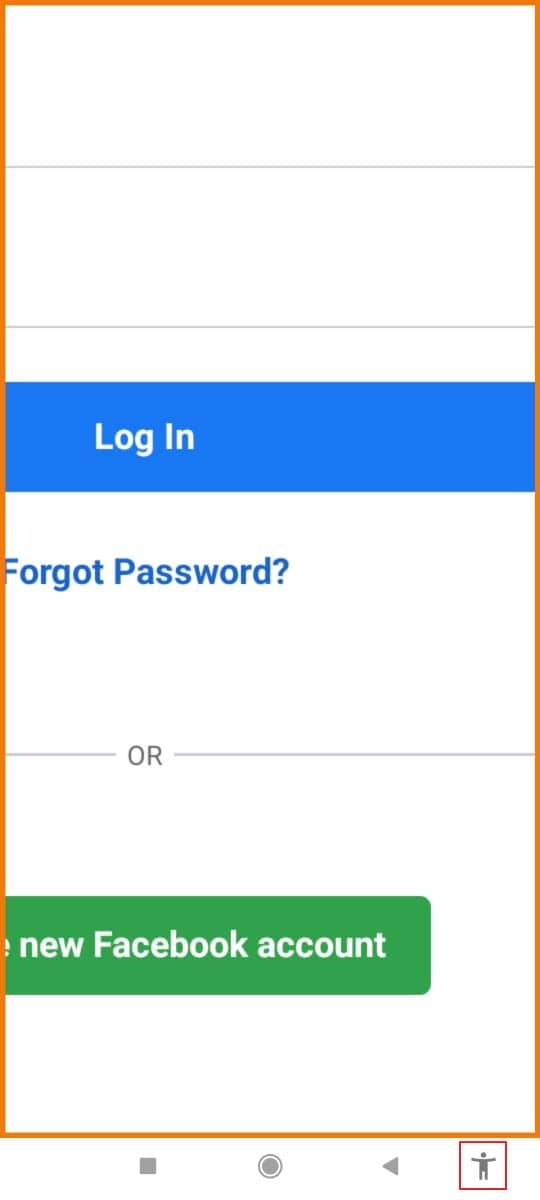
Parte 3: Zoom en videos de Facebook Live con iPhone
Asícomo los dispositivos Android brindan opciones para agrandar y alejar fácilmente, los usuarios de iPhone también pueden cambiar su configuración para usar la función de accesibilidad de manera sencilla. Para usar la tecla de accesibilidad en dispositivos iPhone, sigue los siguientes pasos:
Paso 1: En tu iPhone, ve a “Configuración” y desplaza hacia abajo su menú. Allípuedes encontrar la opción “Accesibilidad”, púlsala para abrir el menú.
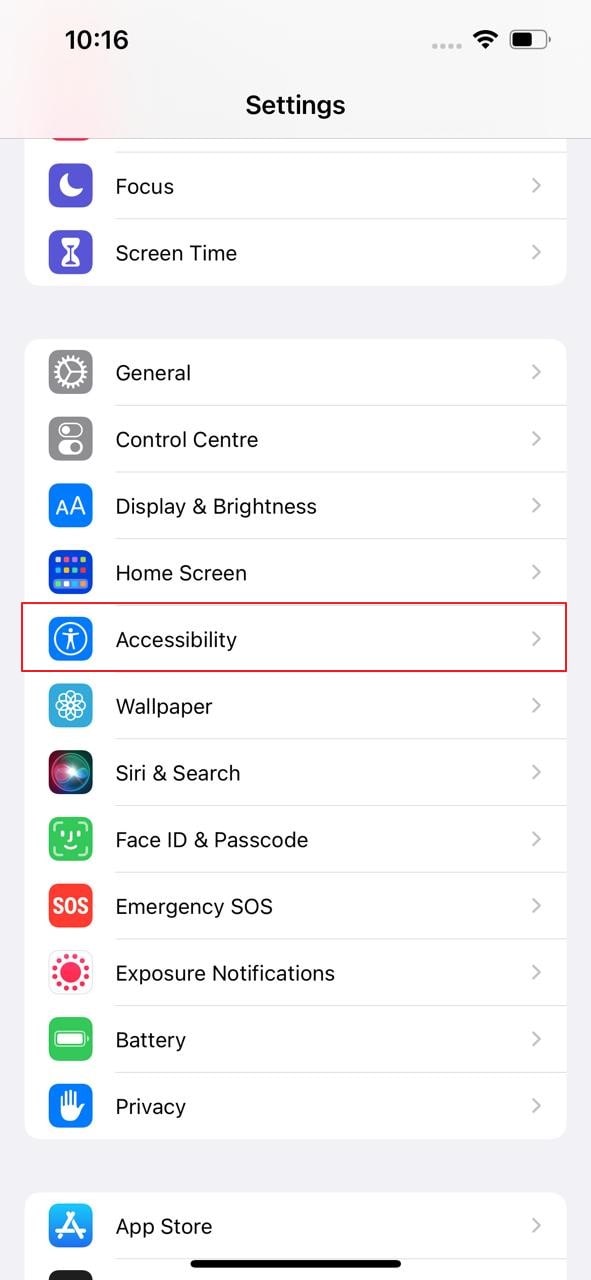
Paso 2: En el menú de accesibilidad busca la opción “Zoom” y haz clic. Ahora activa su botón para encenderlo.
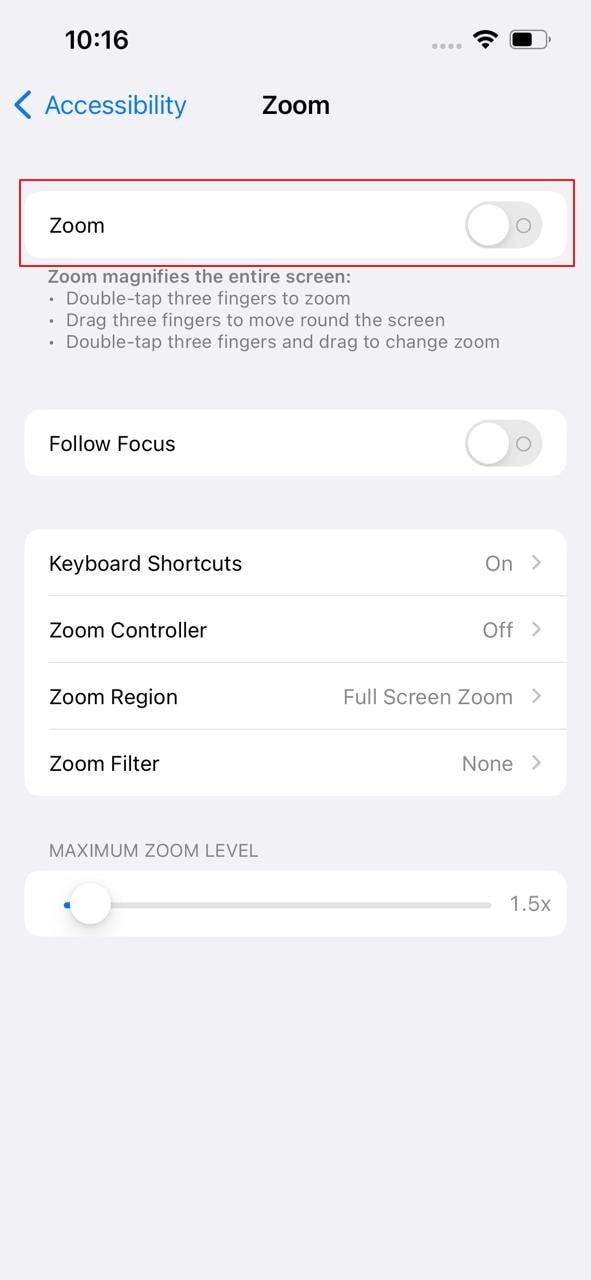
Paso 3: Luego, haz clic en “Área del zoom” y luego pulsa la opción “Toda la pantalla”. Ahora abandona la configuración y vuelve a tu cuenta de Facebook.
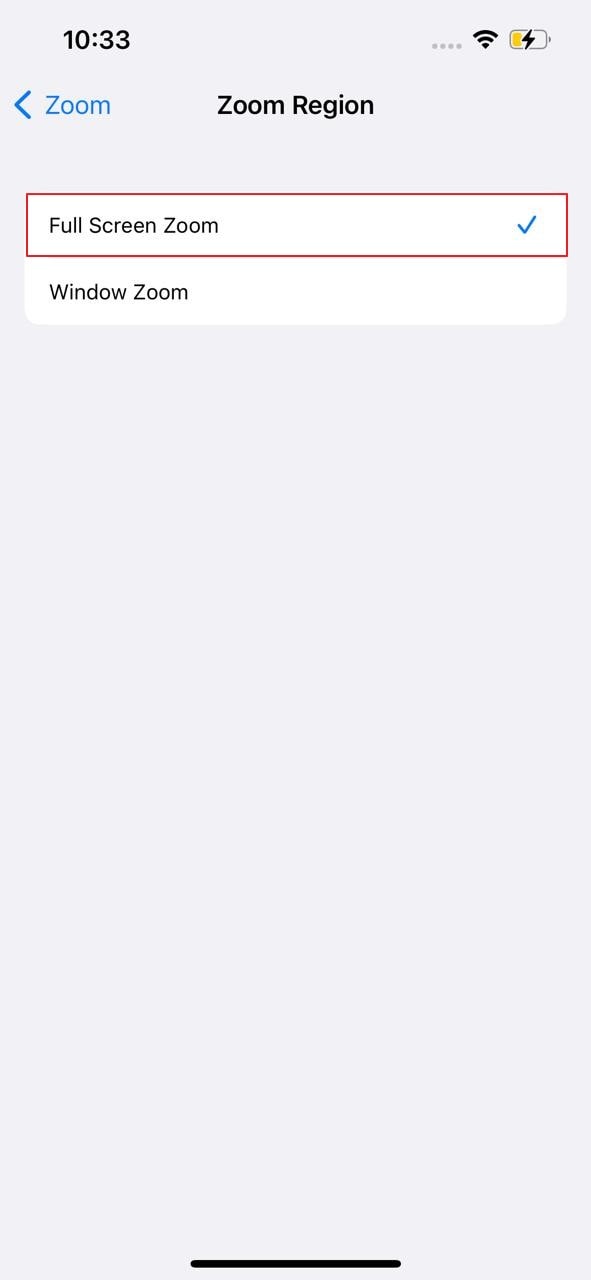
Paso 4: Para hacer zoom en el sitio de Facebook, pulsa dos veces tres dedos en cualquier parte de tu pantalla y se activará la función de accesibilidad.
Paso 5: Para modificar el nivel de zoom, debes pulsar tres veces la pantalla con tres dedos. Emergerán las opciones desde donde podrás usar el control deslizante de amplificación para cambiar el nivel de zoom moviéndolo hacia la derecha o bien hacia la izquierda.
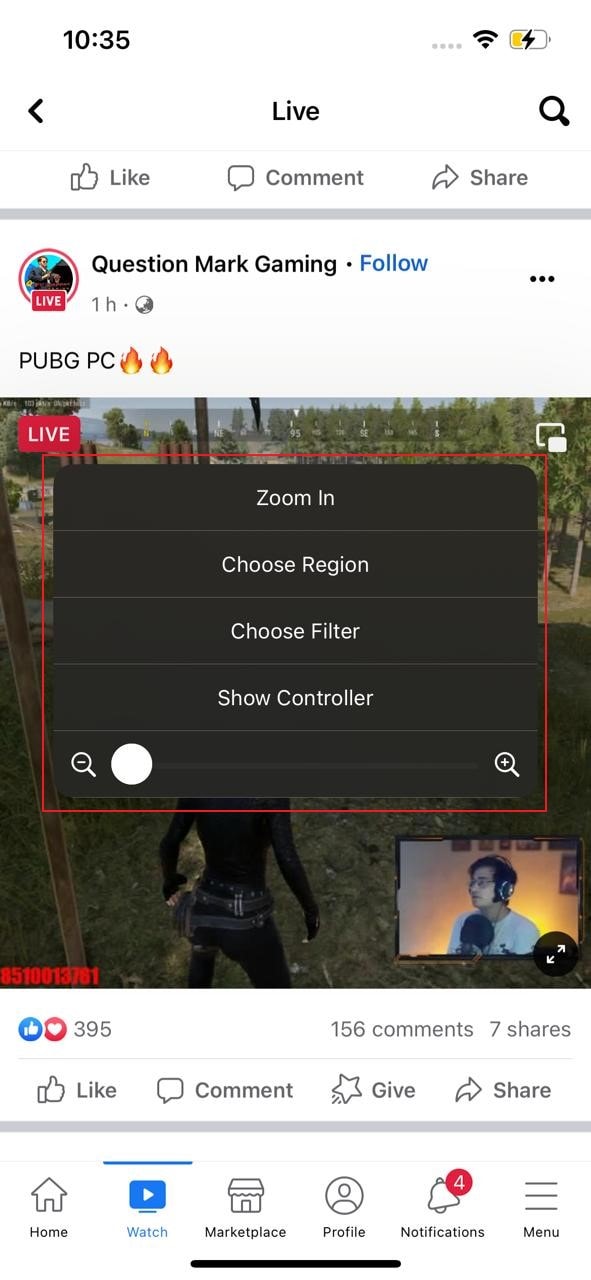
Paso 6: Si quieres navegar la página mientras la pantalla está amplificada, usa tus tres dedos y muévelos. Finalmente, si quieres regresar al nivel de zoom por defecto, pulsa dos veces en cualquier parte de tu pantalla usando tres dedos.
Conclusión
Facebook es la aplicación más popular del mundo que ofrece una sola y mejorada plataforma para compartir y postear distintos tipos de información. A través de la transmisión en vivo por Facebook Live, los usuarios pueden obtener detalles e información relacionada al instante a través de in video en vivo.
Sin embargo, si estás luchando por encontrar una vista más clara en transmisiones de videos en vivo, puedes hacer zoom en la aplicación de Facebook utilizando las guías que te proporcionamos en este artículo. Así, puedes tener una vista más clara y enfocada haciendo zoom en transmisiones de videos en vivo de Facebook.



